Cuộc họp vừa kết thúc và bạn nhận ra mình đã bỏ lỡ một chi tiết quan trọng. Có thể đó là một quyết định quan trọng, một nhận xét sâu sắc hoặc một mục hành động.
Bạn ngay lập tức nhắn tin cho đồng nghiệp: "Bạn có nghe thấy không?" Nhưng họ không biết bạn đang nói về gì.
Ghi âm trên Zoom có thể giúp bạn tránh những khoảnh khắc khó chịu trong cuộc thảo luận quan trọng với khách hàng, bài giảng nhanh hoặc phiên brainstorming đầy ý tưởng.
Hãy cùng tìm hiểu cách ghi âm trên Zoom một cách hiệu quả. 🎯
⏰ Tóm tắt 60 giây
Bản ghi âm Zoom cho phép người dùng ghi lại các cuộc họp để tham khảo trong tương lai, giúp dễ dàng xem lại, lập tài liệu và cộng tác.
- Dưới đây là hai loại bản ghi âm Zoom: Bản ghi âm cục bộ được lưu trực tiếp vào thiết bị của bạn, cho phép bạn kiểm soát hoàn toàn việc lưu trữ và chia sẻ Bản ghi âm đám mây được lưu trữ trên máy chủ của Zoom, cho phép bạn dễ dàng truy cập, chia sẻ và sao lưu
- Bản ghi âm cục bộ được lưu trực tiếp vào thiết bị của bạn, cho phép bạn kiểm soát hoàn toàn việc lưu trữ và chia sẻ
- Bản ghi âm trên đám mây được lưu trữ trên máy chủ của Zoom, giúp dễ dàng truy cập, chia sẻ và sao lưu
- Thực hiện các bước sau để ghi âm một tệp âm thanh riêng biệt trong Zoom:
- Bản ghi âm cục bộ được lưu trực tiếp vào thiết bị của bạn, cho phép bạn kiểm soát hoàn toàn việc lưu trữ và chia sẻ
- Bản ghi âm trên đám mây được lưu trữ trên máy chủ của Zoom, giúp dễ dàng truy cập, chia sẻ và sao lưu
- Nhấp vào Cuộc họp mới để bắt đầu phiên ngay lập tức
- Nếu bạn là người tổ chức, nhấp vào Người tham gia, di chuột qua tên của họ, nhấp vào Thêm, và chọn Cho phép ghi âm tệp cục bộ để cấp quyền ghi âm cho người tham gia (tùy chọn)
- Nhấp vào nút Ghi âm trên thanh công cụ ở dưới cùng màn hình
- Nhấn Kết thúc cuộc họp để lưu bản ghi âm của bạn
- Sử dụng công cụ của bên thứ ba để chỉnh sửa bản ghi âm
- ClickUp cung cấp một giải pháp thay thế thông minh hơn với: Clips để ghi âm, lưu trữ và chia sẻ video và âm thanh chất lượng cao trực tiếp trong Nhiệm vụ và dự án AI Notetaker để tự động ghi chép, tóm tắt và chuyển bản ghi âm thành nhiệm vụ có thể thực hiện Tích hợp để kết nối công việc của bạn với các ứng dụng của bên thứ ba như Zoom, Google Meet và Loom
- Clips để ghi, lưu trữ và chia sẻ video và âm thanh chất lượng cao trực tiếp trong Công việc và dự án
- AI Notetaker để tự động ghi chép, tóm tắt và chuyển bản ghi âm thành công việc có thể thực hiện được
- Tích hợp để kết nối công việc của bạn với các ứng dụng của bên thứ ba như Zoom, Google Meet và Loom
- Clips để ghi âm, lưu trữ và chia sẻ video và âm thanh chất lượng cao trực tiếp trong Công việc và dự án
- AI Notetaker để tự động ghi chép, tóm tắt và chuyển bản ghi âm thành công việc có thể thực hiện được
- Tích hợp để kết nối công việc của bạn với các ứng dụng của bên thứ ba như Zoom, Google Meet và Loom
Hiểu các tùy chọn ghi âm của Zoom
Tùy thuộc vào nhu cầu của bạn, bạn có thể chọn giữa ghi âm cuộc họp Zoom cục bộ và trên đám mây. Hãy cùng phân tích những tính năng của từng loại ghi âm và cách chọn loại phù hợp nhất. 📄
Ghi âm cục bộ
Đây là tùy chọn hữu ích để lưu bản ghi âm trực tiếp vào máy tính của bạn. Tính năng này có sẵn trên tất cả các tài khoản Zoom và giúp bạn dễ dàng truy cập các tệp của mình mà không cần kết nối internet sau cuộc họp.
Dưới đây là các định dạng tệp mà ứng dụng lưu bản ghi âm của bạn:
- MP4 (video)
- M4A (tệp âm thanh thuần túy)
Dưới đây là lý do tại sao bạn có thể thích nó:
- Kiểm soát hoàn toàn các bản ghi âm của bạn
- Không cần phải phụ thuộc vào máy chủ của Zoom
- Hoạt động miễn phí cho tài khoản miễn phí và tài khoản trả phí
❌ Một số nhược điểm của phương pháp này là:
- Nó lưu tệp trực tiếp vào thiết bị của bạn, điều này có thể nhanh chóng chiếm dụng không gian lưu trữ, đặc biệt nếu bạn ghi âm các cuộc họp dài hoặc nhiều phiên
- Quản lý dung lượng lưu trữ có sẵn là điều cần thiết để tránh hết không gian khi bạn cần nhất
- Ngoài ra, một số kế hoạch của Zoom áp đặt giới hạn thời gian ghi âm, có nghĩa là bạn có thể cần theo dõi đồng hồ trong các cuộc họp dài hơn
- Nếu kế hoạch của bạn có hạn chế, bạn nên kiểm tra trước thời gian ghi âm có sẵn để tránh bị ngắt bất ngờ
🔍 Bạn có biết? Thuật ngữ " Zoom fatigue " (mệt mỏi do Zoom) đã trở nên phổ biến và thậm chí còn được ghi nhận trong từ điển. Thuật ngữ này mô tả cảm giác mệt mỏi mà mọi người cảm thấy sau khi gọi video trong thời gian dài.
📖 Cũng nên đọc: Mẫu ghi chú cuộc họp miễn phí để ghi chép cuộc họp tốt hơn
Ghi âm trên đám mây
Nếu bạn có gói Zoom trả phí, tính năng ghi âm trên đám mây sẽ lưu tệp của bạn vào máy chủ của Zoom thay vì máy tính của bạn. Bạn có thể truy cập chúng từ mọi nơi, chia sẻ dễ dàng và tránh làm lộn xộn ổ cứng.
Dưới đây là các định dạng tệp mà ứng dụng lưu bản ghi âm của bạn:
- MP4 (video)
- M4A (âm thanh)
- Bản ghi trò chuyện
Dưới đây là lý do tại sao bạn nên thử:
- Không giới hạn ghi âm 40 phút
- Truy cập nhiều tệp âm thanh từ bất kỳ thiết bị nào
- Không lo lắng về lưu trữ cục bộ
❌ Ghi âm trên đám mây là một tùy chọn tiện lợi, nhưng có một số nhược điểm
- Tính năng này chỉ có sẵn trong các gói trả phí, vì vậy người dùng miễn phí không có quyền truy cập
- Ngoài ra, bản ghi âm không có sẵn ngay lập tức — cần có thời gian xử lý trước khi bạn có thể xem hoặc tải xuống
- Không giống như bản ghi âm cục bộ, tệp lưu trữ trên đám mây cũng có các tùy chọn chỉnh sửa tích hợp giới hạn. Bạn có thể cần phần mềm bên ngoài để điều chỉnh
🧠 Thông tin thú vị: Zoom có một bộ phản ứng, như vỗ tay và giơ ngón cái, nhưng nhiều người dùng không biết rằng còn có một bộ biểu tượng cảm xúc ẩn trong tính năng trò chuyện. Bạn có thể kích hoạt chúng bằng các phím tắt đơn giản như gõ ':)' hoặc ':D. '
Hướng dẫn từng bước để ghi âm trên Zoom
Bây giờ bạn đã biết các tùy chọn ghi âm, hãy bắt đầu tìm hiểu cách thực hiện. Cho dù bạn sử dụng ghi âm cục bộ hay đám mây, việc cài đặt rất đơn giản, miễn là bạn biết tìm ở đâu.
Dưới đây là hướng dẫn từng bước để sử dụng phần mềm ghi âm màn hình. 📽️
Bước #1: Bắt đầu cuộc họp
Khởi chạy ứng dụng Zoom trên máy tính hoặc thiết bị di động của bạn và đăng nhập nếu bạn chưa đăng nhập.
Nhấp vào Cuộc họp mới để bắt đầu phiên ngay lập tức. Nếu bạn đang lên kế hoạch, hãy nhấp vào Lên lịch, điền thông tin chi tiết và khóa thời gian cuộc họp của bạn.

Trước khi cuộc họp bắt đầu, nhấp vào ảnh hồ sơ của bạn trong Zoom và chuyển đến Cài đặt. Chọn nơi lưu bản ghi âm cục bộ trong tab Ghi âm.
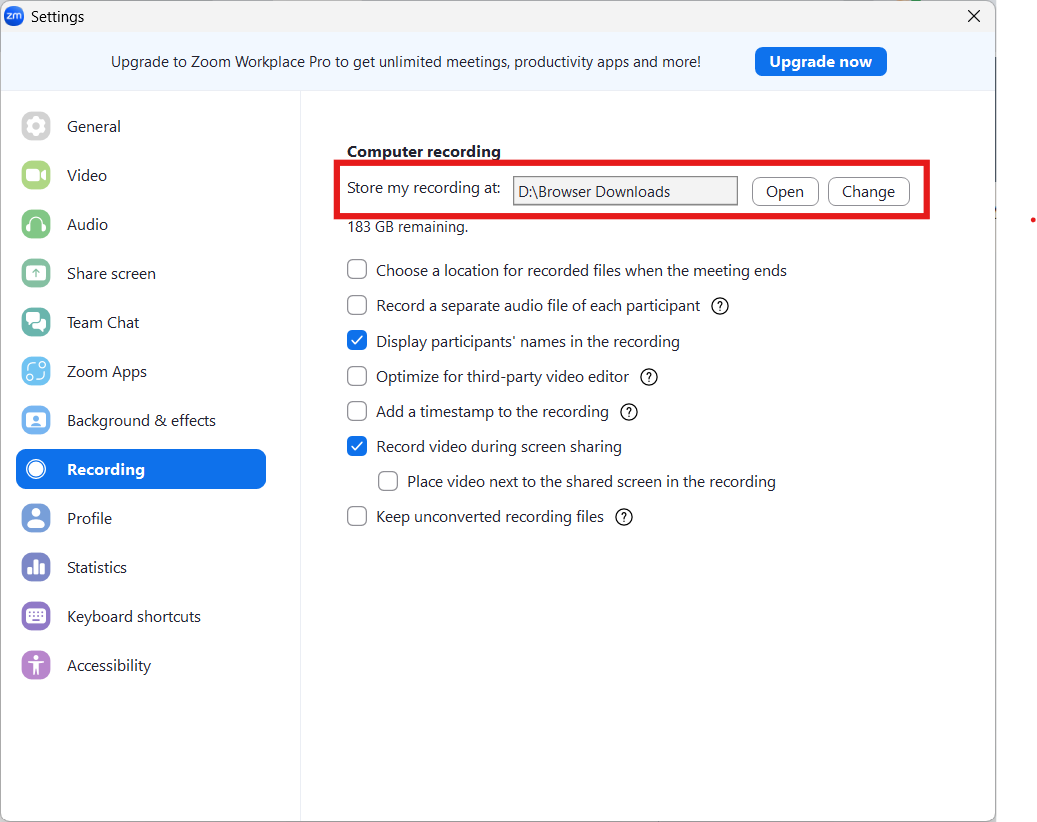
Bước #2: Cấp quyền truy cập (tùy chọn)
Nếu bạn là người tổ chức, bạn đã sẵn sàng để ghi âm. Nhưng nếu người khác cần ghi âm, bạn phải cấp quyền truy cập cho họ. Chỉ cần nhấp vào Tham gia, di chuột qua tên của họ, nhấp vào Thêm và chọn Cho phép ghi âm tệp cục bộ.
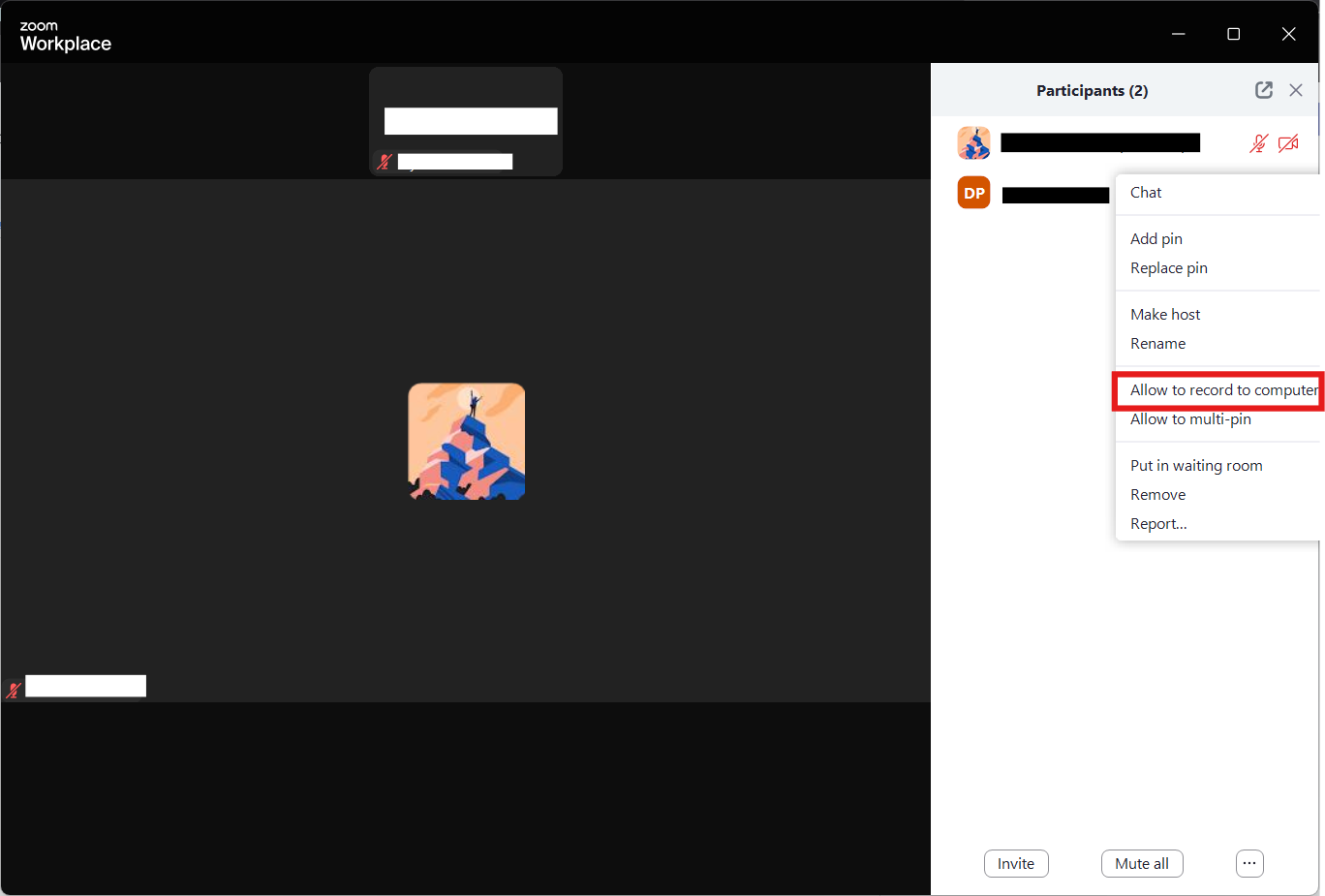
🔍 Bạn có biết? Zoom được thành lập vào năm 2011 bởi Eric Yuan, người trước đây làm kỹ sư tại Cisco Webex. Yuan muốn tạo ra một công cụ hội nghị truyền hình đơn giản và thân thiện với người dùng hơn so với những công cụ hiện có.
Bước #3: Bắt đầu ghi âm
Khi cuộc họp bắt đầu, nhấp vào nút Ghi âm trên thanh công cụ ở dưới cùng màn hình. Zoom có thể hỏi bạn muốn ghi âm cục bộ hay trên đám mây.
Chọn Ghi âm trên máy tính này nếu bạn muốn lưu tệp ghi âm vào máy tính.
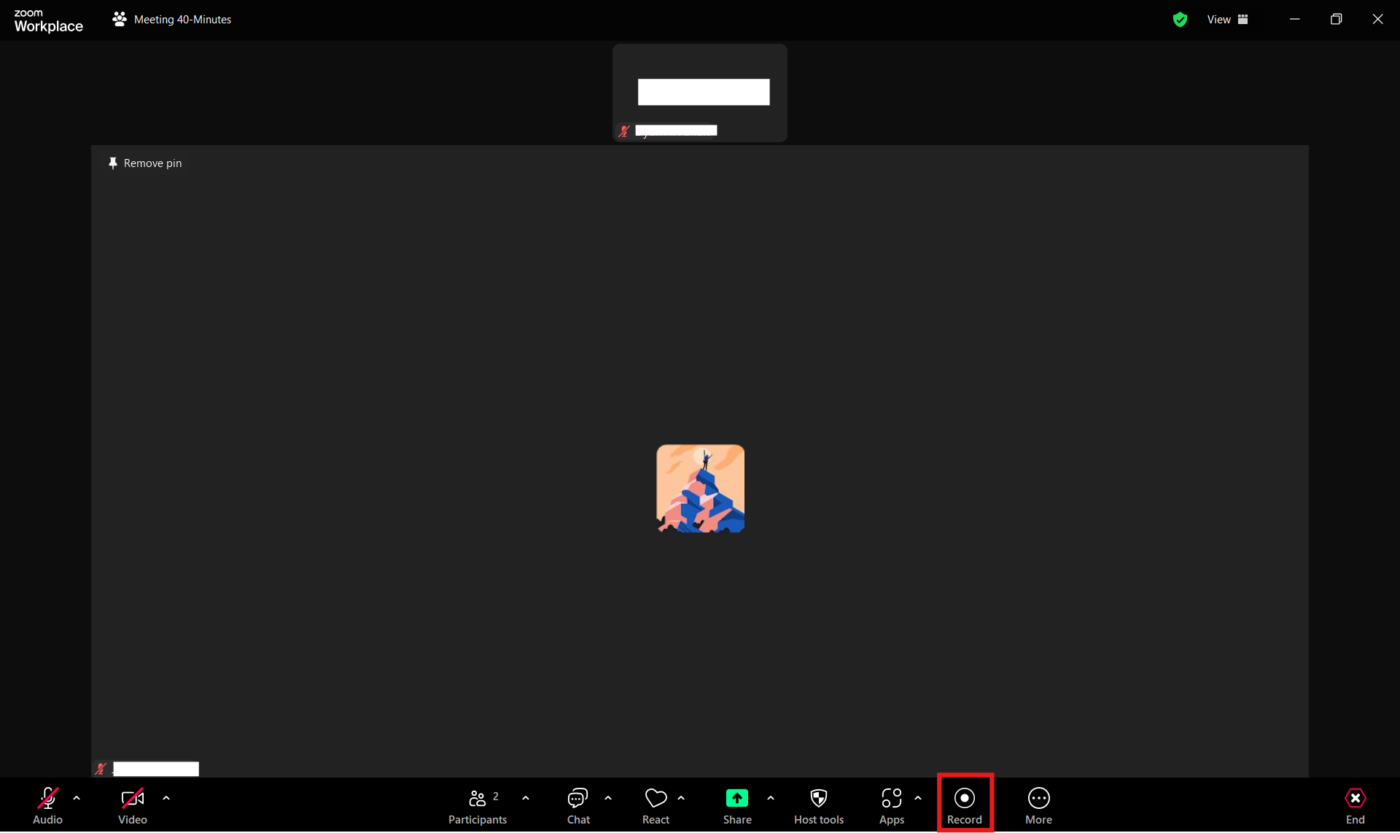
💡 Mẹo chuyên nghiệp: Sử dụng các phím tắt, như Alt + R, để bắt đầu/dừng ghi âm và hợp lý hóa việc quản lý cuộc họp.
Bước #4: Lưu và tìm bản ghi âm của bạn
Khi cuộc họp kết thúc, chỉ cần nhấp vào Kết thúc cuộc họp, Zoom sẽ tự động bắt đầu xử lý bản ghi âm của bạn.
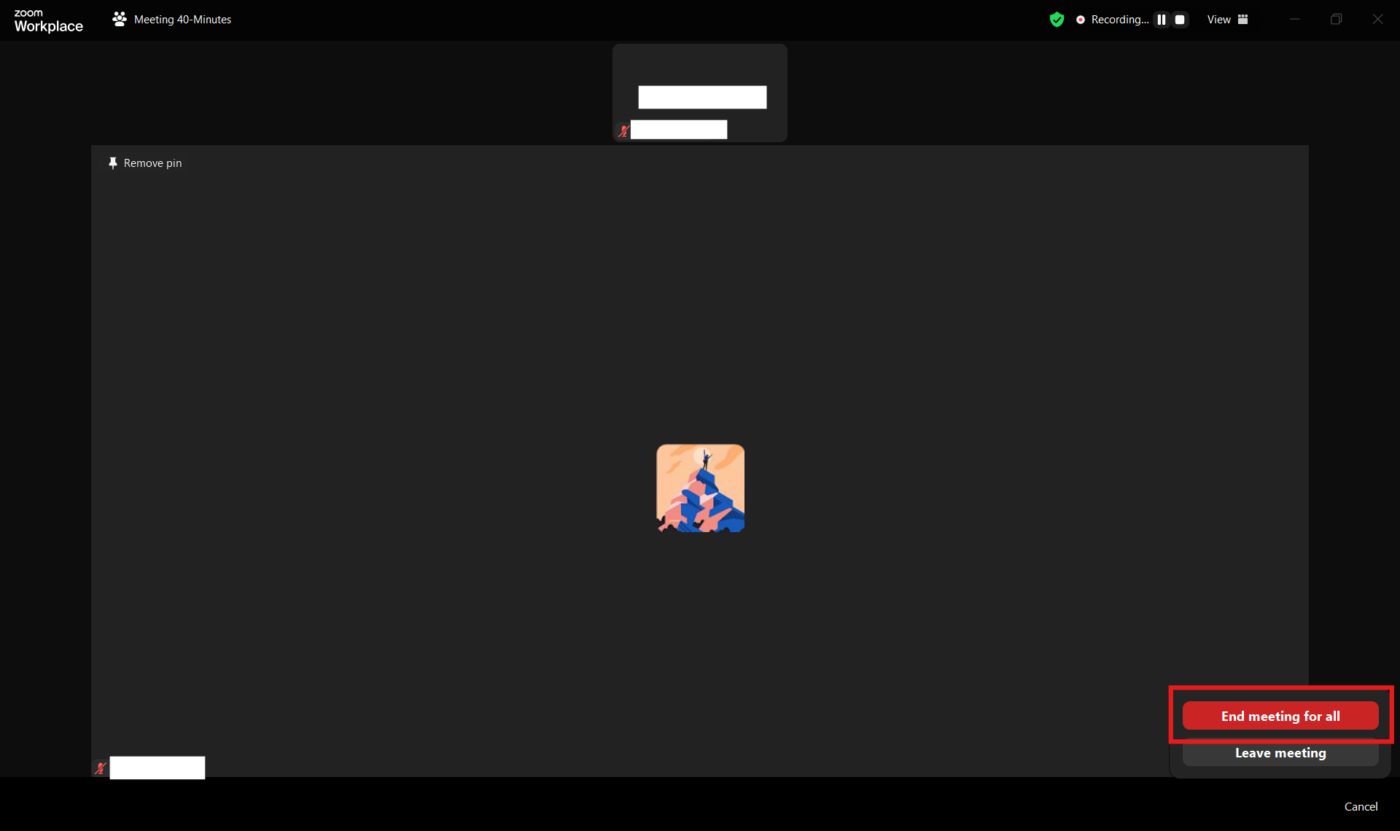
Nếu bạn chọn ghi âm cục bộ, tệp của bạn sẽ được lưu trực tiếp vào máy tính của bạn.
Trên Windows, bạn thường tìm thấy nó trong thư mục Documents > Zoom, trong khi người dùng Mac có thể kiểm tra /Users/[YourName]/Documents/Zoom.
Nếu bạn chọn ghi âm trên đám mây, tệp của bạn sẽ không được lưu trên thiết bị. Thay vào đó, đăng nhập vào cổng web Zoom và chuyển đến phần Ghi âm để truy cập và quản lý các cuộc họp đã lưu. Dù chọn cách nào, bản ghi âm của bạn sẽ luôn sẵn sàng khi bạn cần.
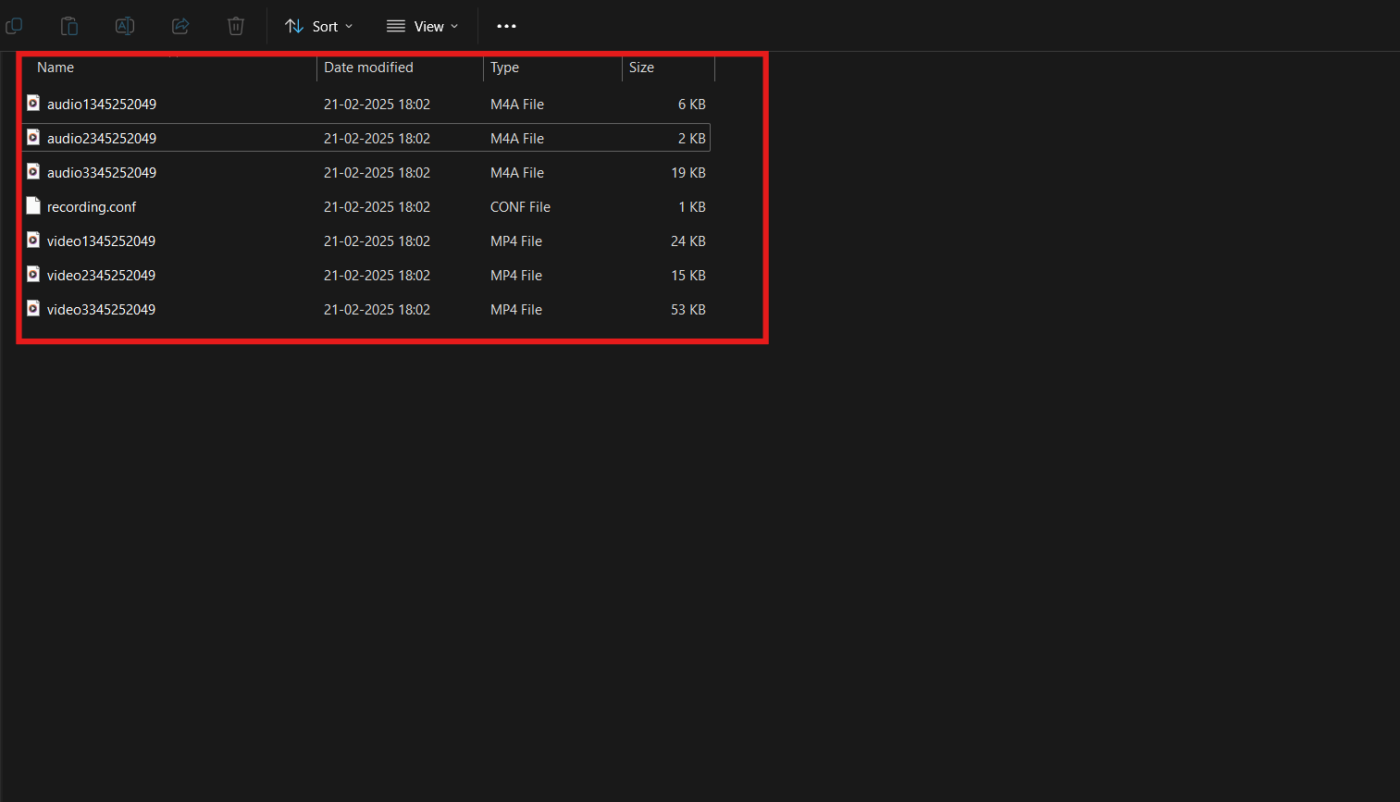
🧠 Thông tin thú vị: Kỷ lục Guinness thế giới về cuộc họp Zoom lớn nhất từ trước đến nay được thiết lập vào tháng 7 năm 2024, với hơn 20.000 người tham gia một cuộc gọi duy nhất cho một sự kiện trực tuyến.
💡Mẹo chuyên nghiệp: Sắp xếp tệp của bạn bằng hệ thống thư mục có cấu trúc và quy tắc đặt tên. Bạn cũng nên sao lưu các tệp quan trọng vào bộ lưu trữ ngoài hoặc dịch vụ đám mây khác để bảo mật.
Bước #5: Trích xuất và chỉnh sửa tệp âm thanh Zoom
Sau khi bản ghi âm được xử lý, bạn có thể tìm thấy tệp tin cục bộ tại địa điểm đã đề cập trước đó.
Nếu cần điều chỉnh, hãy sử dụng phần mềm chia sẻ tệp để xuất âm thanh và chỉnh sửa bằng phần mềm như Audacity hoặc công cụ trực tuyến để làm sạch bản ghi âm.
Chỉ cần nhập tệp âm thanh, cắt bỏ các phần không cần thiết, nâng cao chất lượng âm thanh hoặc thực hiện bất kỳ sửa đổi cần thiết nào khác. Khi bạn hài lòng với các chỉnh sửa, hãy lưu tệp ở định dạng và địa điểm ưa thích. Bây giờ, bản ghi âm của bạn đã hoàn thiện và sẵn sàng để sử dụng.
🤝 Nhắc nhở thân thiện: Thông báo chính sách ghi âm cho người tham gia để đảm bảo tính minh bạch và tuân thủ. Nêu rõ mục đích sử dụng bản ghi âm, người có quyền truy cập và các biện pháp bảo mật để bảo vệ nội dung. Các tổ chức nên xem xét việc áp dụng chính sách ghi âm chuẩn hóa để đảm bảo tuân thủ các quy định về bảo mật.
📖 Xem thêm: Cách bật âm thanh khi ghi màn hình
Quản lý và chia sẻ bản ghi âm Zoom của bạn
Bản ghi âm sẽ không có nhiều tác dụng nếu bạn không thể tìm thấy nó khi cần. Cho dù bạn đang sắp xếp tệp để tham khảo trong tương lai, chia sẻ chúng với nhóm của mình hay tải lên để dễ dàng truy cập, việc quản lý bản ghi âm một cách hiệu quả sẽ giúp bạn tiết kiệm thời gian và tránh được sự bực bội.
Hãy cùng tìm hiểu cách lưu trữ, chia sẻ và tận dụng tối đa các tệp âm thanh Zoom của bạn. 💁
Quản lý bản ghi âm của bạn
Giữ các bản ghi âm của bạn được sắp xếp gọn gàng sẽ giúp bạn dễ dàng hơn trong công việc. Zoom cho phép bạn:
- Cắt phần đầu và cuối của bản ghi âm để loại bỏ các phần không cần thiết
- Đổi tên tệp để dễ dàng nhận diện
- Xóa bản ghi âm để không cần giải phóng không gian lưu trữ
Chỉnh sửa bản ghi âm trên đám mây
Nếu bản ghi âm của bạn được lưu trên đám mây, Zoom cung cấp công cụ cắt ghép tích hợp:
- Tìm bản ghi âm của bạn: Đăng nhập vào tài khoản Zoom của bạn và chuyển đến phần Bản ghi âm
- Chọn và chỉnh sửa: Nhấp vào bản ghi âm bạn muốn chỉnh sửa và nhấn vào biểu tượng Kéo
- Điều chỉnh phát lại: Sử dụng thanh trượt màu xanh để cắt điểm bắt đầu và kết thúc, sau đó nhấn Lưu. Thao tác này sẽ cập nhật phạm vi phát lại cho các tệp video, âm thanh và bản ghi chép
Chia sẻ bản ghi âm của bạn
Cần gửi bản ghi âm cho đồng nghiệp hoặc khách hàng? Chia sẻ bản ghi âm màn hình rất đơn giản:
- Chuyển đến tab Cloud Recordings trong tài khoản Zoom của bạn
- Nhấp vào Chia sẻ bên cạnh bản ghi âm bạn muốn gửi
- Điều chỉnh cài đặt theo nhu cầu của bạn: Đặt ngày hết hạn để giới hạn quyền truy cập Bật bảo vệ bằng mật khẩu để tăng cường bảo mật Chọn cài đặt quyền truy cập để cho phép tải xuống hoặc hiển thị bản ghi
- Đặt ngày hết hạn để giới hạn quyền truy cập
- Bật bảo vệ bằng mật khẩu để tăng cường bảo mật
- Chọn cài đặt quyền truy cập để cho phép tải xuống hoặc hiển thị bản ghi âm
- Đặt ngày hết hạn để giới hạn quyền truy cập
- Bật bảo vệ bằng mật khẩu để tăng cường bảo mật
- Chọn cài đặt quyền truy cập để cho phép tải xuống hoặc hiển thị bản ghi âm
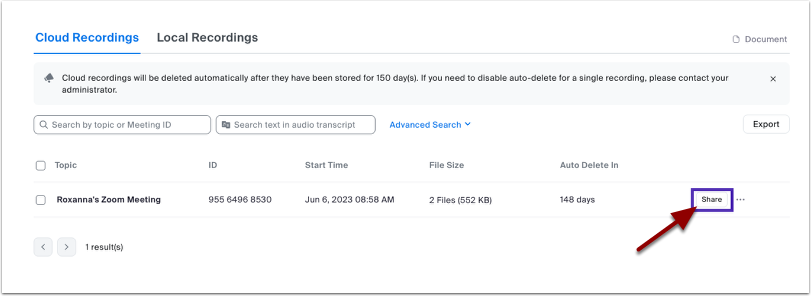
Khắc phục sự cố ghi âm thường gặp
Không có gì tệ hơn việc nhận ra cuộc họp quan trọng của bạn không được ghi âm đúng cách (hoặc không được ghi âm). Các vấn đề về ghi âm có thể xuất hiện khi bạn ít ngờ nhất, từ mất tệp đến trục trặc âm thanh.
Tin tốt là gì? Hầu hết các vấn đề đều có cách khắc phục đơn giản. Dưới đây là cách khắc phục các sự cố ghi âm phổ biến nhất trên Zoom. 📹
- Vấn đề kết nối Internet: Kết nối yếu có thể ảnh hưởng đến chất lượng âm thanh và video. Kết nối Ethernet có dây thường ổn định hơn Wi-Fi. Nếu sử dụng Wi-Fi, hãy di chuyển đến gần bộ định tuyến hơn hoặc chuyển sang mạng mạnh hơn
- Vấn đề cài đặt ghi âm: Đi tới Cài đặt > Ghi âm trong Zoom để xác nhận xem bạn đang lưu bản ghi âm cục bộ hay trên đám mây. Nếu là cục bộ, ổ cứng đầy có thể ngăn bản ghi âm được lưu hoặc chuyển đổi. Giải phóng không gian nếu cần. Bạn cũng phải đảm bảo rằng Zoom được cài đặt để lưu bản ghi âm vào một địa điểm hợp lệ và có thể truy cập được
- Vấn đề về âm thanh và video: Nhấp vào mũi tên bên cạnh biểu tượng micrô trong Zoom và chọn Kiểm tra loa & micrô để đảm bảo chức năng hoạt động bình thường. Nếu video của bạn không hoạt động, hãy đóng các ứng dụng khác có thể đang sử dụng camera
- Sự cố sau khi ghi âm: Nếu Zoom không thể chuyển đổi bản ghi âm tự động, hãy chuyển đến Cuộc họp > Ghi âm trong ứng dụng Zoom và bắt đầu chuyển đổi thủ công. Kiểm tra địa điểm lưu trữ được thiết lập trong cài đặt của Zoom. Thư mục mặc định thường là Tài liệu > Zoom
💡 Mẹo chuyên nghiệp: Nếu vấn đề phát sinh trong cuộc họp, hãy tạm dừng ghi âm trong khi bạn khắc phục sự cố để tránh gián đoạn. Bạn cũng phải cập nhật ứng dụng Zoom để đảm bảo có các bản sửa lỗi và cải tiến mới nhất.
Giới hạn ghi âm trên Zoom
Tính năng ghi âm của Zoom rất tuyệt vời, nhưng không hoàn hảo. Có giới hạn lưu trữ, hạn chế quyền truy cập và một số điểm bất tiện có thể khiến bạn muốn sử dụng một giải pháp thay thế Zoom.
Trước khi sử dụng nó cho tất cả nhu cầu ghi âm của bạn, hãy tìm hiểu những hạn chế của nó. 👀
- Vấn đề về chất lượng âm thanh: Zoom ưu tiên chất lượng cuộc gọi trực tiếp hơn bản ghi âm, dẫn đến hiện tượng nén âm thanh và giảm độ rõ ràng của âm thanh. Ngoài ra, việc tối ưu hóa băng thông trong khi gọi có thể ảnh hưởng tiêu cực đến âm thanh được ghi âm ❌
- Kiểm soát ghi âm giới hạn: Các bản âm thanh riêng biệt cho người tham gia chỉ có sẵn trong bản ghi âm cục bộ, và người tham gia không thể ghi âm nếu không có quyền truy cập và phải chia sẻ tệp cục bộ với người tổ chức ❌
- Giới hạn lưu trữ và thời lượng: Bản ghi âm cục bộ có giới hạn thời gian là 12 giờ (kế hoạch miễn phí) và 24 giờ (kế hoạch trả phí). Luôn có rủi ro người dùng hết dung lượng lưu trữ, gây phức tạp cho việc quản lý và chia sẻ tệp ❌
- Kỳ vọng chất lượng sai lệch: Zoom quảng cáo chất lượng ghi âm 720p, nhưng người dùng thường gặp phải chất lượng thấp hơn. Chất lượng ghi âm cũng không ổn định, dẫn đến nhầm lẫn và thất vọng ❌
- Phụ thuộc vào Internet: Âm thanh có độ trung thực cao yêu cầu kết nối Internet mạnh, và người dùng Wi-Fi có thể gặp phải hiện tượng chất lượng âm thanh ghi âm bị suy giảm ❌
🧠 Thú vị: Thomas Edison đã phát minh ra máy ghi âm phonograph vào năm 1877, đánh dấu lần đầu tiên âm thanh có thể được ghi lại và phát lại. Những từ đầu tiên được ghi lại là, 'Mary had a little lamb. '
Ghi âm và quản lý âm thanh của bạn với ClickUp
ClickUp là ứng dụng tất cả trong một cho công việc kết hợp quản lý dự án, tài liệu và giao tiếp nhóm, tất cả trong một nền tảng — được tăng tốc bằng tự động hóa và tìm kiếm AI thế hệ mới.
Các công cụ ClickUp như ClickUp Clips và ClickUp AI Notetaker giúp bạn dễ dàng ghi âm, phiên âm và quản lý âm thanh để hợp tác và nâng cao năng suất.
Hãy cùng xem một số tính năng của ClickUp để ghi âm và quản lý âm thanh. 🎤
ClickUp Clips
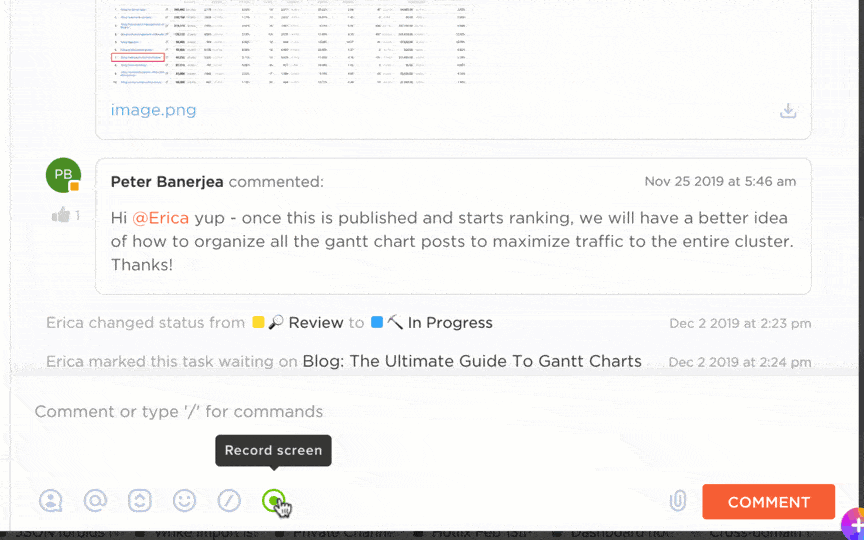
ClickUp Clips giúp giao tiếp nhanh hơn, rõ ràng hơn và hấp dẫn hơn. Chỉ cần ghi lại màn hình, giọng nói hoặc cả hai để giải thích ý tưởng, đưa ra phản hồi hoặc chia sẻ thông tin mới.
Không còn hiểu lầm, chỉ còn giao tiếp hiệu quả với ClickUp Clip Screen Recordings.
Điều gì làm cho Clips trở nên nổi bật? Nó được tích hợp sẵn trong ClickUp, có nghĩa là bạn có thể ghi âm, đính kèm video vào nhiệm vụ và sắp xếp mọi thứ ở một nơi mà không cần các công cụ bên ngoài như Loom.
Ví dụ: giáo viên có thể tạo bản tóm tắt bài học ngắn gọn, trả lời câu hỏi của học sinh bằng video hoặc đưa ra phản hồi về bài tập. Sau đó, họ có thể sử dụng AI để ghi chú cuộc họp.
Bạn cũng có thể dễ dàng theo dõi các cuộc thảo luận của nhóm bằng cách sử dụng mẫu Ghi chú cuộc họp của ClickUp.
ClickUp AI Notetaker
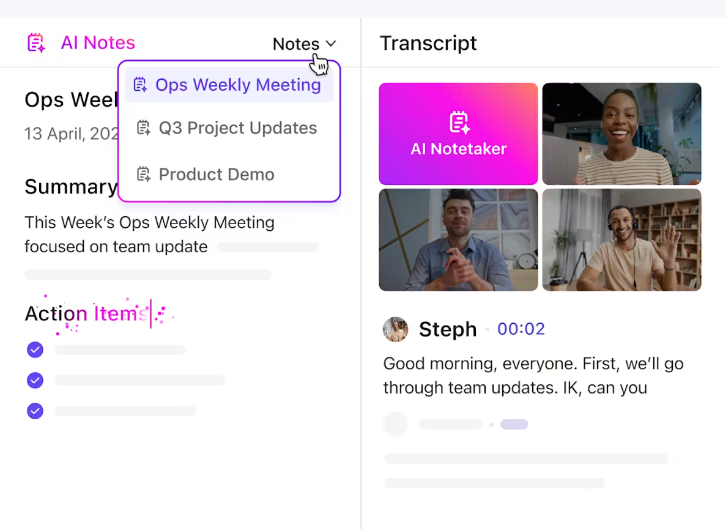
Bạn mệt mỏi vì phải ghi chú vội vàng trong khi cố gắng tập trung vào cuộc họp? Trợ lý ghi chú AI ClickUp sẽ giúp bạn.
Công cụ hỗ trợ AI này tự động ghi âm, ghi chép và tóm tắt các cuộc thảo luận để bạn có thể tập trung vào cuộc hội thoại thay vì ghi chép. Nó thậm chí còn xác định các mục hành động và biến chúng thành Nhiệm vụ ClickUp, đảm bảo bạn không bỏ lỡ bất kỳ điều gì.
ClickUp Brain
Cần tóm tắt nhanh? ClickUp Brain tóm tắt bản ghi, trích xuất thông tin quan trọng và thậm chí trả lời câu hỏi dựa trên dữ liệu dự án của bạn để bạn không mất thời gian tìm kiếm trong các ghi chú.
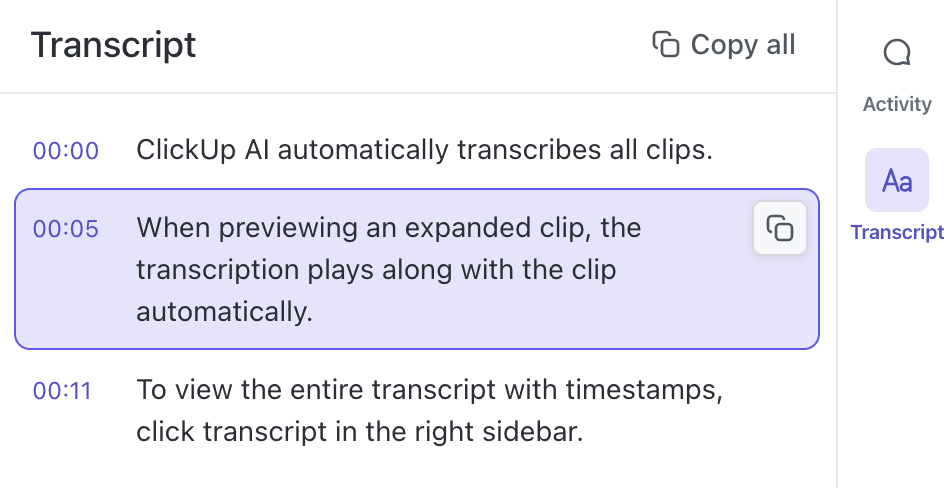
Ví dụ: bạn có thể ghi âm các cuộc thảo luận trong lớp học hoặc các bài học trực tuyến, sau đó sử dụng công cụ phiên âm AI để phiên âm và tóm tắt chúng.
Cuộc họp ClickUp
ClickUp Meetings giúp hợp tác nhóm trở nên dễ dàng, tích hợp quản lý cuộc họp trực tiếp vào quy trình làm việc của bạn. Nó tập hợp chương trình họp, ghi chú, mục hành động và theo dõi vào một nền tảng tập trung.
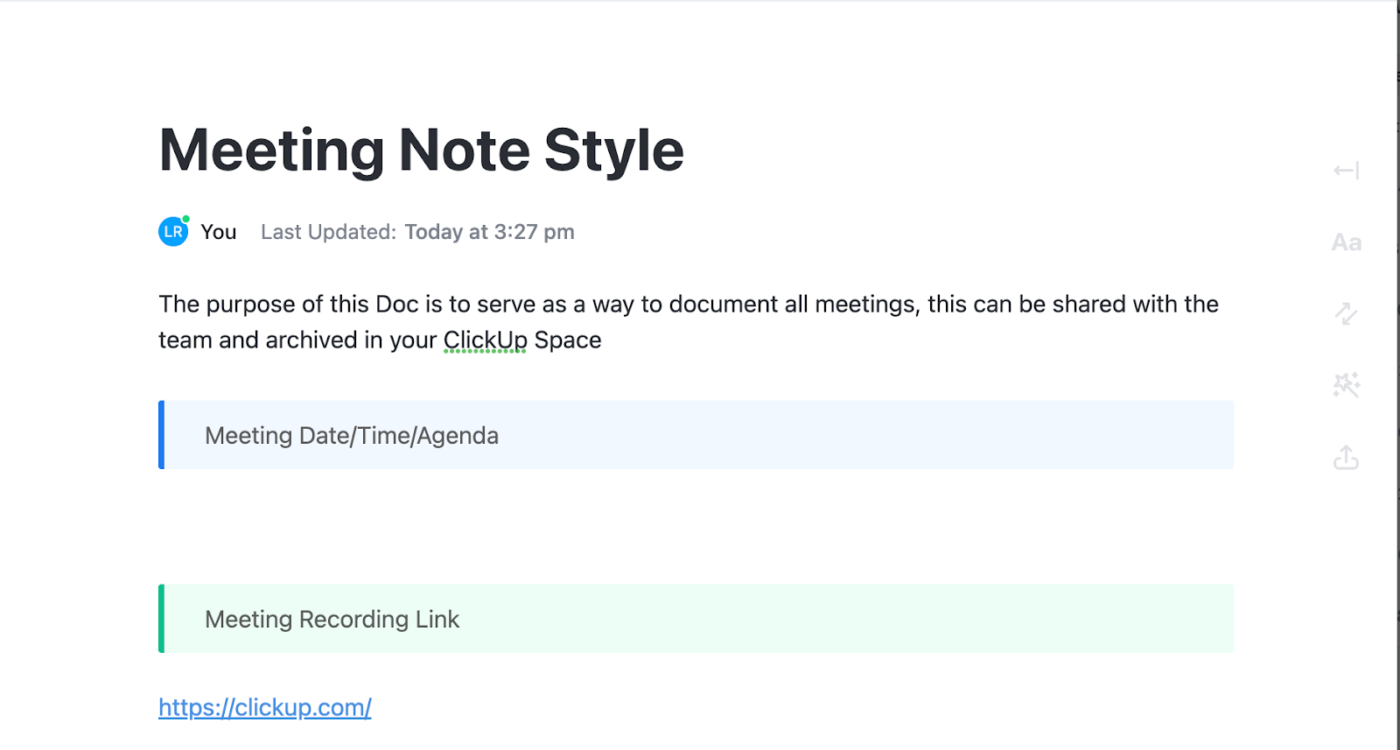
Tích hợp ClickUp
Ngoài ra, Tích hợp ClickUp kết nối bạn với các công cụ hội nghị truyền hình như Microsoft Teams và Google Meet, cho phép người dùng lên lịch, tham gia và theo dõi các cuộc họp trực tiếp trên nền tảng. Không muốn chuyển đổi nền tảng?
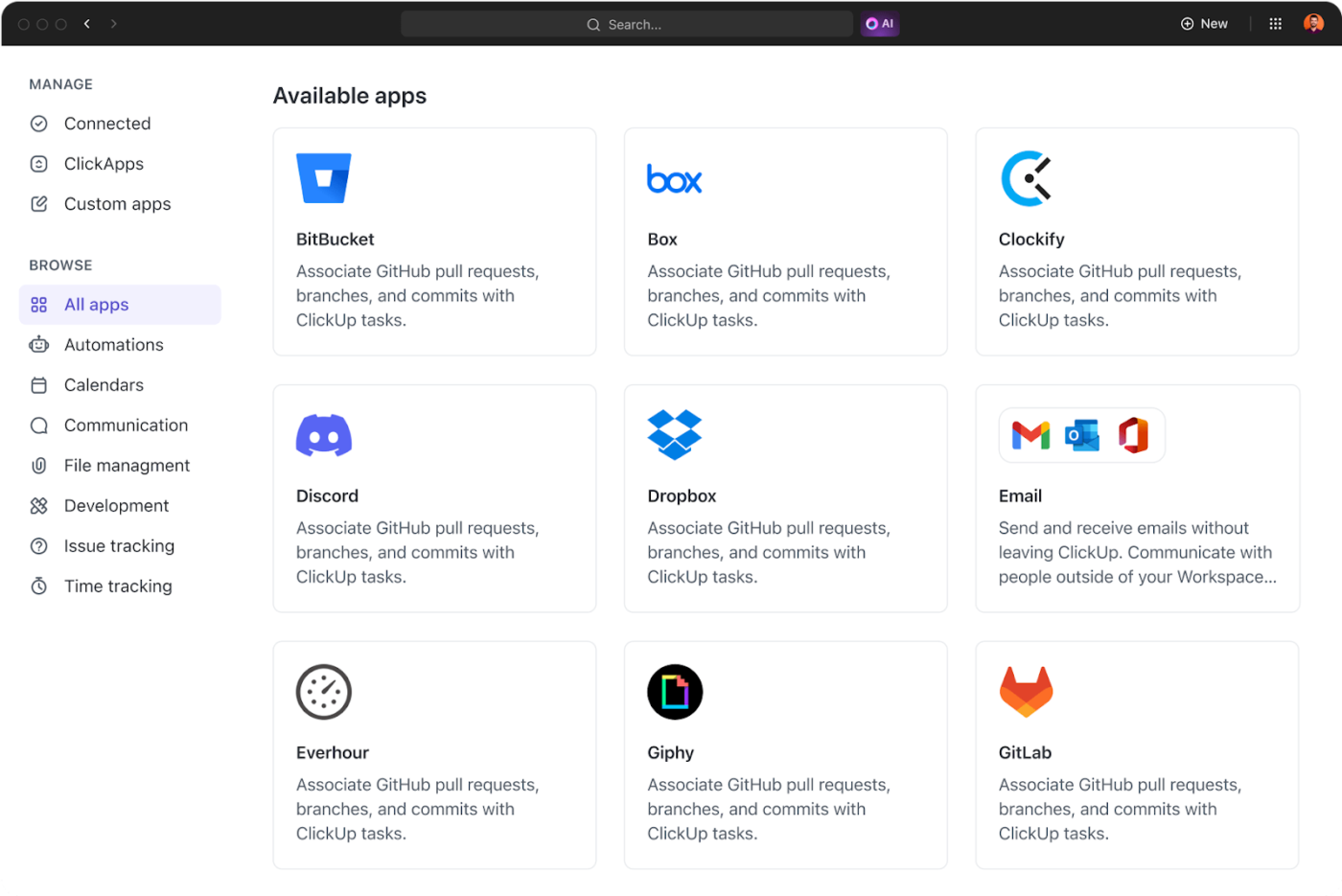
Tích hợp ClickUp Zoom giúp bạn ghi chú trên nền tảng này.
💡 Mẹo chuyên nghiệp: Hãy thử Mẫu Cuộc họp ClickUp, giúp bạn tổ chức các cuộc họp hiệu quả một cách dễ dàng. Mẫu này có cấu trúc sẵn để sắp xếp công việc, theo dõi mục tiêu và cộng tác liền mạch.
Để ghi lại, ClickUp là giải pháp
Ghi âm trên Zoom giúp hoàn thành công việc, nhưng thành thật mà nói, đây không phải là giải pháp linh hoạt và hiệu quả nhất. Các điều khiển giới hạn, hạn chế lưu trữ và vấn đề chất lượng có thể biến một công việc đơn giản thành trải nghiệm khó chịu.
Nếu bạn đang tìm kiếm một cách thông minh hơn để ghi lại, sắp xếp và thực sự sử dụng các bản ghi âm cuộc họp của mình, ClickUp sẽ hỗ trợ bạn.
Với ClickUp Clips, bạn có thể ghi âm, chia sẻ và lưu trữ các tệp âm thanh và video ngay lập tức mà không cần tải xuống. ClickUp Brain còn tiến xa hơn bằng cách chuyển đổi các bản ghi âm của bạn thành bản ghi có thể tìm kiếm, thông tin chi tiết có thể hành động và quy trình làm việc thông minh hơn.
Hơn nữa, ClickUp AI Notetaker tự động ghi lại các cuộc họp của bạn, đảm bảo không bỏ sót bất kỳ thông tin nào.
Đăng ký ClickUp miễn phí ngay hôm nay! ✅

